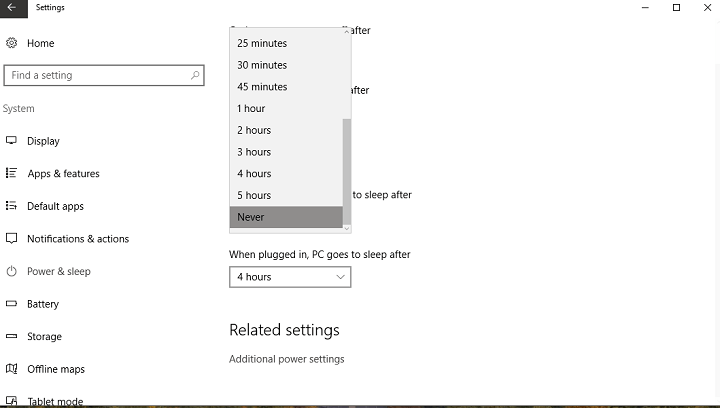Wenn ein System startet oder „bootet“, wie wir es nennen, ist dies nicht gerade ein so einfacher Vorgang. Das System sucht nach der Tastatur, dann nach dem RAM und bootet dann jeden einzelnen Treiber nacheinander. Es überprüft das Netzwerk, die USB-Anschlüsse usw. Möglicherweise ist nicht jede Funktion in perfektem Zustand, aber wenn die Grundlagen stimmen, bootet das System. Die Informationen darüber, welche Prozesse erfolgreich waren und was alle fehlgeschlagen sind, werden in einer Datei namens Boot-Log gespeichert.
Diese Datei namens ntbtlog.txt wird am Standort gespeichert C:\Windows\ntbtlog.txt, wobei C: das Systemlaufwerk ist.
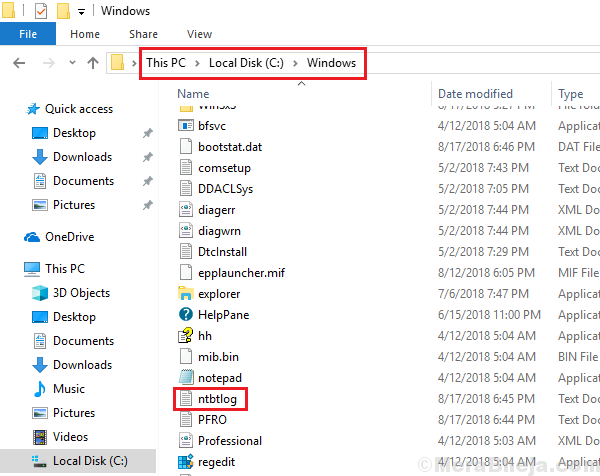
Benutzer können die Boot-Protokollierung in ihrem System mit den unten vorgeschlagenen Methoden aktivieren oder deaktivieren:
Methode 1] Durch die Systemkonfiguration
1] Drücken Sie Gewinn + R um das Ausführen-Fenster zu öffnen. Art msconfig und drücken Sie die Eingabetaste, um die Systemkonfiguration zu öffnen.
2] Gehe zum Booten Registerkarte und überprüfen Sie die Boot-Log Möglichkeit.
3] Klicken Sie auf Anwenden und dann weiter OK um die Einstellungen zu speichern.
4] Neu starten das System.
Sie könnten auf die Boot-Protokolldatei am Ziel zugreifen C:\Windows\ntbtlog.txt.
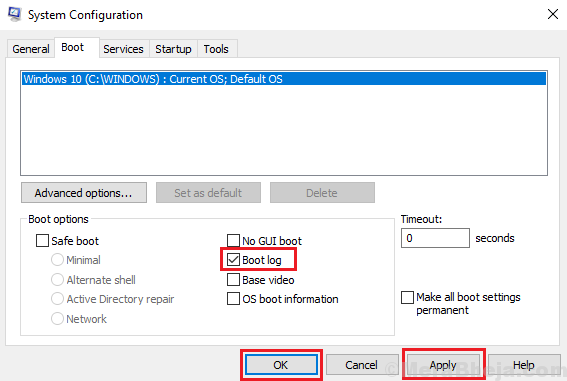
Um die Bootprotokollierung über die Systemkonfiguration zu deaktivieren, gehen Sie zum selben Fenster und deaktivieren Sie die Bootprotokolloption. Übernehmen und speichern Sie die Einstellungen.
Methode 2] Über die Eingabeaufforderung
1] Typ Eingabeaufforderung in der Windows-Suchleiste. Rechtsklick auf der Eingabeaufforderungsoption und wählen Sie Als Administrator ausführen.
2] Geben Sie den Befehl ein bcdedit und drücken Sie die Eingabetaste, um es auszuführen.
3] Es würde eine Reihe von Informationen anzeigen. Bitte beachten Sie den Wert des Identifiers im Abschnitt Windows Bootloader. Bitte beachten Sie, dass wir den Wert des Bezeichners aus dem Windows-Bootloader-Abschnitt und NICHT aus dem Windows-Bootmanager-Abschnitt notieren müssen.
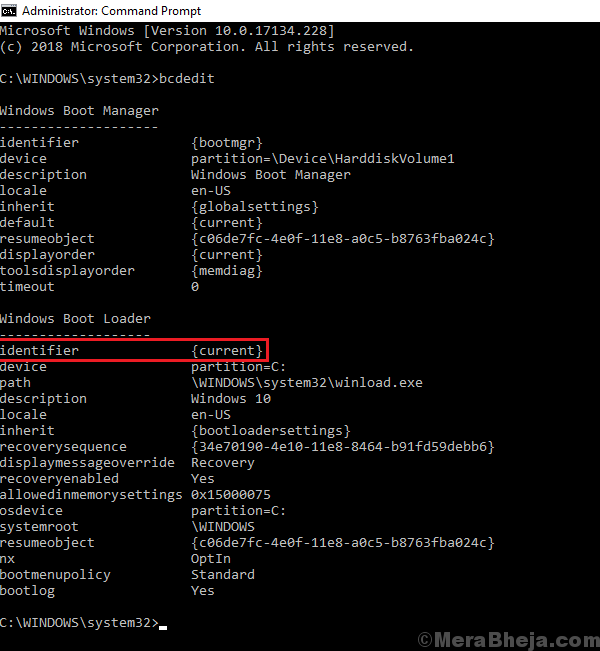
4] Um das Boot-Logging zu aktivieren, geben Sie den folgenden Befehl ein und drücken Sie die Eingabetaste, um ihn auszuführen:
bcdedit /set {Kennung} Bootlog Ja
Dabei ist {identifier} die im vorherigen Schritt notierte ID. Z.B. In diesem Fall war unser Bezeichner {aktuell}, der Befehl würde also lauten:
bcdedit /set {current} Bootlog Ja
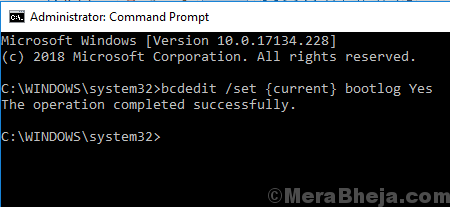
5] Starten Sie das System neu. Sie könnten vom Zielort C:\Windows\ntbtlog.txt auf das Startprotokoll zugreifen.
Um die Boot-Protokollierung zu deaktivieren, geben Sie den folgenden Befehl in die Eingabeaufforderung ein und drücken Sie die Eingabetaste:
bcdedit/ set {identifier} Bootlog No
Dabei ist {identifier} die im vorherigen Schritt notierte ID. Z.B. In diesem Fall war unser Bezeichner {aktuell}, der Befehl würde also lauten:
bcdedit /set {current} Bootlog-Nr.
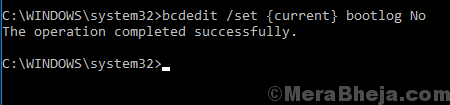
Ich hoffe es hilft!